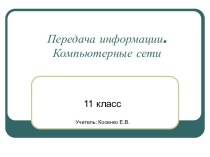- Главная
- Разное
- Бизнес и предпринимательство
- Образование
- Развлечения
- Государство
- Спорт
- Графика
- Культурология
- Еда и кулинария
- Лингвистика
- Религиоведение
- Черчение
- Физкультура
- ИЗО
- Психология
- Социология
- Английский язык
- Астрономия
- Алгебра
- Биология
- География
- Геометрия
- Детские презентации
- Информатика
- История
- Литература
- Маркетинг
- Математика
- Медицина
- Менеджмент
- Музыка
- МХК
- Немецкий язык
- ОБЖ
- Обществознание
- Окружающий мир
- Педагогика
- Русский язык
- Технология
- Физика
- Философия
- Химия
- Шаблоны, картинки для презентаций
- Экология
- Экономика
- Юриспруденция
Что такое findslide.org?
FindSlide.org - это сайт презентаций, докладов, шаблонов в формате PowerPoint.
Обратная связь
Email: Нажмите что бы посмотреть
Презентация на тему Операционная система Windows. Рабочий стол
Содержание
- 2. Автор - Флеонов В.В.Рабочий стол
- 3. Автор - Флеонов В.В.Рабочий столГлавное меню «Пуск»
- 4. Автор - Флеонов В.В.Рабочий столПанель задач
- 5. Автор - Флеонов В.В.Рабочий столПанель индикации
- 6. Автор - Флеонов В.В.Рабочий столПанель быстрого запуска
- 7. Автор - Флеонов В.В.Значки
- 8. Автор - Флеонов В.В.ЗначокГрафическое изображение файла, расположенного
- 9. Автор - Флеонов В.В.Ярлыки
- 10. Автор - Флеонов В.В.Сколько здесь значков? Сколько ярлыков?
- 11. Автор - Флеонов В.В.Сколько у файла может быть ярлыков? Можно ли создать ярлык у ярлыка?
- 12. Автор - Флеонов В.В.Работа в операционной системе
- 13. Автор - Флеонов В.В.Одинарный щелчок ЛЕВОЙ кнопки
- 14. Автор - Флеонов В.В.
- 15. Автор - Флеонов В.В.Двойной щелчок ЛЕВОЙ кнопки
- 16. Автор - Флеонов В.В.Нажав на ПРАВУЮ кнопку
- 17. Автор - Флеонов В.В.ЗависаниеНаведя указатель мыши (белую
- 18. Автор - Флеонов В.В.Перетаскивание Данная операция используется
- 19. Автор - Флеонов В.В.Можно перетащить объект, «зацепив» его
- 20. Автор - Флеонов В.В.ПротягиваниеИспользуется для изменения границ
- 21. Автор - Флеонов В.В.Специальное перетаскиваниеНаведя указатель мыши
- 22. Автор - Флеонов В.В.Операции над объектамиСоздать папку или файлКопироватьПереместитьУдалитьСоздать ярлыкПереименовать
- 23. Автор - Флеонов В.В.Домашнее заданиеВ учебнике стр.
- 24. Автор - Флеонов В.В.Практическое заданиеСоздайте на рабочем
- 25. Скачать презентацию
- 26. Похожие презентации
Автор - Флеонов В.В.Рабочий стол








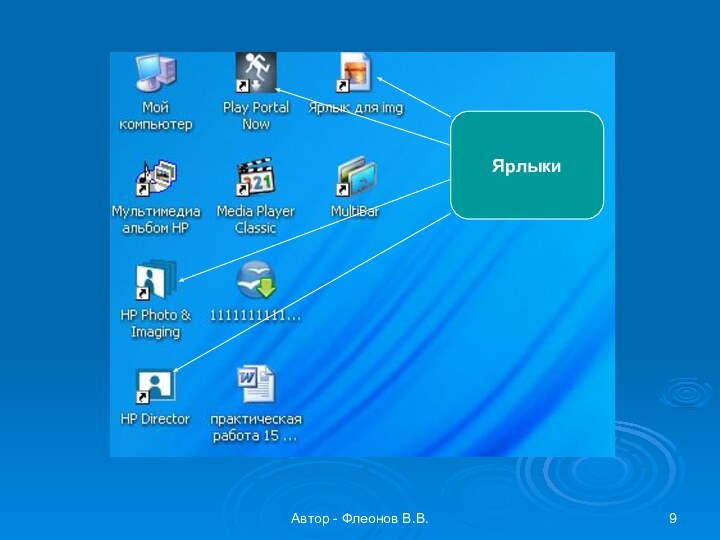
















Слайд 8
Автор - Флеонов В.В.
Значок
Графическое изображение файла, расположенного на
накопителе (1)
к файлу или ссылка для удобства - быстрого поиска и запуска программы (1)
Слайд 12
Автор - Флеонов В.В.
Работа в операционной системе с
помощью Мыши (2)
Одинарный щелчок ЛЕВОЙ кнопки мыши
Двойной щелчок ЛЕВОЙ
кнопки мышиЩелчок ПРАВОЙ кнопки мыши
Зависание
Перетаскивание
Протягивание
Специальное перетаскивание
Слайд 13
Автор - Флеонов В.В.
Одинарный щелчок ЛЕВОЙ кнопки мыши
позволяет
- Осуществить запуск:
Главного меню «Пуск» и программ в
нёмПрограмм на «Панели быстрого запуска» и «Панели задач»
- Производить навигацию в открытых окнах (нажимать на кнопки на панели инструментов, выбирать пункты меню и т.п.)
- Выделять объекты для необходимых действий (при этом, объекты меняют цвет)
Слайд 15
Автор - Флеонов В.В.
Двойной щелчок ЛЕВОЙ кнопки мыши
позволяет
Запустить программу (открыть файл), находящуюся на рабочем столе или
на дисках (А; С; D; Е и т.д.)Открыть свойства индикатора на Панели индикации
Слайд 16
Автор - Флеонов В.В.
Нажав на ПРАВУЮ кнопку мыши
Мы
увидим рядом с выделенным объектом КОНТЕКСТНОЕ Меню
Так, можно переименовать
объект, удалить, посмотреть его свойства, создать ярлык и т.п.
Слайд 17
Автор - Флеонов В.В.
Зависание
Наведя указатель мыши (белую стрелочку)
на объект, выдерживая небольшую паузу, можно увидеть краткую информацию
об объекте
Слайд 18
Автор - Флеонов В.В.
Перетаскивание
Данная операция используется для:
Перемещения
открытых окон
Перемещения и/или копирования объектов
Левая кнопка должна быть
в нажатом состоянии
Слайд 20
Автор - Флеонов В.В.
Протягивание
Используется для изменения границ окна.
Необходимо навести указатель мыши на границу открытого окна до
появления двойной стрелки. После чего, держа в нажатом состоянии левую кнопку, изменяем границы в указанном направлении
Слайд 21
Автор - Флеонов В.В.
Специальное перетаскивание
Наведя указатель мыши на
объект, нажмите правую кнопку мыши. После чего (не отпуская
кнопки) переместите объект в любое место. Отпустив правую кнопку появится меню
Слайд 22
Автор - Флеонов В.В.
Операции над объектами
Создать папку или
файл
Копировать
Переместить
Удалить
Создать ярлык
Переименовать
Слайд 23
Автор - Флеонов В.В.
Домашнее задание
В учебнике стр. 57-
58 (п. 2.3.3), стр. 66-68 (п. 2.6) + вопросы
письменно
Слайд 24
Автор - Флеонов В.В.
Практическое задание
Создайте на рабочем столе
папку с именем 8б;
Создайте на диске D папку с
именем 123Создайте ярлыки папки 123 на Рабочем столе (тремя способами)
Переименуйте два полученных ярлыка в АВС и Привет
Скопируйте папку 8б в ярлык АВС. Окажется ли папка 8б в папке 123, находящаяся на диске D и в ярлыке Привет?
Сделайте окно ярлыка Привет минимальным
Удалите ярлык АВС с рабочего стола
Выделите вместе Папку 8б, ярлыки 123 и Привет на рабочем столе